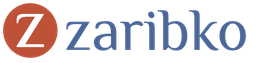Как установить скин чтобы. Как изменить скин в Майнкрафте? Обычные и hd скины
Многим наверняка уже приелся стандартный скин Стива (такое название имеет модель игрока). Поэтому можно попробовать изменить скин. Сделать это можно разными способами. Как - читайте далее.
Способ первый
Его могут использовать только те, кто обладает лицензионной версией игры (купить её можно ). Официальный сайт игры предлагает возможность изменить скин. Для этого надо просто войти со своим логином и паролем, затем перейти на страницу "Profile" и загрузить файл скина в формате PNG. После этого заходим в игру. И теперь как в одиночной, так и в сетевой игре вы можете видеть себя в новом обличье.
Способ второй
А вот те, кто играет на пиратской копии, могут сменить скин по-другому. есть ники, при входе по которым меняется скин. При этом качать ничего не надо. Для каждого скина существует определенная подпись (ник). Ее надо использовать, как ник в игре. Просто копируете подпись в окно лаунчера и играете. При игре по интернету, остальные игроки вас тоже видят с новым скином, но при этом в одиночной игре по-прежнему будет стандартный скин.
Способ третий
Если вам не понравилось ни то, ни другое, и к тому же у вас нет лицензионной копии, то вы можете создать свой скин. Но сразу стоит отметить, что при игре по сети все игроки будут с одинаковыми скинами (с таким же, как у вас). А вот все они будут видеть ваш обычный скин. Итак, приступаем. Сперва открываем файл minecraft.jar любым архиватором.

Там ищем папку под названием mob. Там вы увидите несколько файлов, среди которых и будет лежать нужный нам файл - под названием char.png.

Извлекаем его, и обязательно делаем резервную копию. Далее открываем файл любым графическим редактором и редактируем. На мой взгляд, удобнее редактировать через Adobe Photoshop, так как в нем можно редактировать изображение не теряя прозрачности некоторых участков. А вот Paint не подойдет, так как он заменит прозрачные участки на белый цвет. В результате этого, скин будет неправильно отображаться. Далее загружаем этот файл обратно в папку mob, подтверждая замену. После этого заходим в игру и видим результат. Если хотим поставить прежний стандартный скин, то просто загружаем резервную копию. Но также можно скачать готовый скин, а не рисовать самим. После этого переименовываем файл в char.png и загружаем в архив. И вот как выглядит результат на примере скина с нарисованной, а не настоящей алмазной броней.
Играть со стандартным скином для многих скучно и не интересно, поэтому стоит задуматься об установке своего собственного скина. В этой инструкции описан полностью данный процесс, который кстати не займёт больше пяти минут, а радовать ваш скин будет долгое время. Конечно же, вы должны использовать наш лаунчер, скачать TLauncher можно с главной страницы сайта.
Все скины абсолютно бесплатны - установка и использование в нашем лаунчере!
Необходимо пройти регистрацию на сайте, чтобы вы смогли в дальнейшем использовать указанные данные для авторизации в лаунчере. Заходим на страницу регистрации и вводии в поля нужные данные.

После регистрации, вы окажитесь в своём профиле, откуда можно не только установить скин, но и плащ (только для Premium пользователей).

По кнопке "Загрузить скин" вы сможете выбрать файл скина со своего компьютера. Рекомендуем использовать размер 64x32 (если конечно вы не приобрели Премиум, с которым можно установить HD скины, то есть скины с высоким разрешением). К тому же, можете выбрать из нашего каталога, они все там красивые.

Запускаем наш любимый TLauncher, который уже у вас скачен, и устанавливаем галочку возле "Аккаунты". Нажимаем на вкладку с аккаунтами, в вашем случае написано "Нет аккаунтов", откроется список откуда по кнопке "Настроить аккаунты" перейдем на страницу авторизации.

На данной странице вводим ваши данные указанные при регистрации - Логин/Электронный адрес и пароль. По кнопке "Сохранить" авторизуемся.

Если авторизация прошла успешна, то на главной странице лаунчера вы увидете ваш логин с иконкой TL. Теперь выберите из списка любую версию с иконкой TL (Которая означает, что данная версия поддерживает нашу систему скинов) и запускаем. В игре уже будет ваш скин!

Возможные проблемы со скинами TLauncher:
Вопрос: Это бесплатно?
Ответ: Да! Пройти регистрацию и установить свой собственный скин можно абсолютно бесплатно. Только если хотите Плащ и HD Скин, нужен TLauncher Premium.
Вопрос: Я не вижу свой скин!
Ответ: Скорее всего, вы не сделали один из пунктов инструкции. Обычно проблема заключается в том, что вы запускаете версию без иконки TL или не авторизовались в лаунчере через свой аккаунт сайт.
Вопрос: Я свой скин вижу, а мои друзья нет, что делать?
Ответ: Вы и ваши друзья должны использовать одну и ту же систему скинов, то есть дайте им ссылку на скачивание данного лаунчера и создадут аккаунт на сайте по инструкции выше!
Если вы играете в Майн, то должны знать как сменить скин в Майнкрафте. Эти знания пригодятся для того, что бы проявить свою индивидуальность за счет красивого и уникального скина. В данной статье мы подробно рассмотри как это сделать в игре.
Так как не все игроки купили себе лицензию, то продолжают и дальше играть на пиратке. Советуем вам все же купить лицензию, т.к. пиратка доставляет массу проблем при смене скинов, а точнее с последствиями этого действия. Мы рассмотрим смену скина на пиратку и лицензию.
Как сменить скин в Майнкрафте на пиратке
Вы все еще не купили лицензию и играете в пиратку Майнкрафта, но вам нужно сменить скин на какого-нибудь супергероя или другого персонажа? Вы пришли по адресу. Сейчас я расскажу вам, как это делается.
- Начнем с того, что попробуем открыть файл minecraft.jar любым архиватором, который позволяет это сделать. Например, WinRar.
- У вас это получилось и теперь необходимо посмотреть содержимое архива и найти файл char.png, который и является скином.
- Удаляем его и продолжаем дальше.
- Скачиваем понравившийся скин с нашего сайта
- Распаковываем архив и получаем файл char.png
- Помещаем его в файл minecraft.jar вместо удаленного ранее char.png
- Сохраняем minecraft.jar
- Радуемся смене скина
Недостатком данного способа является то, что все игроки с дефолтным скином будут выглядеть как вы (Это при игре на сервере).
Как сменить скин в Майнкрафте на Лицензии
Если у вас лицензия, то сменить скин в Майнкрафте не составит труда. Тут действительно все просто. Достаточно следовать приведенным ниже пункта и у вас все получится.
- Найдите на нашем сайте подходящий скин и скачайте его
- Распакуйте архив и получите файл char.png
- Зайдите на официальный сайт Майнкрафта.
- Авторизируйтесь на нем используя свой логин и пароль.
- Перейдите в раздел профиль.
- Найдите форму для загрузки скина и залейте char.png
- Зайдите в игру Майнкрафт и убедитесь, что скин сменился
Вот такой не хитрый способ рассчитанный на лицензию позволит вам сменить скин в Майнкрафте.
На забывайте, что на данном сайте существует огромная коллекция Майнкрафт скинов для мальчиков и девочек, которые можно скачать.
Как сделать в Майнкрафте
Наверное, каждый Майнкрафтер хочет выделятся среди всех остальных игроков, поэтому разработчики когда-то давно дали возможность поменять на свой собственный стандартный скин. Но эта функция доступна только для людей купившим игру, а что делать остальным? Конечно же прочитать данный гайд - как установить скины в Майнкрафт с помощью TLauncher.
Эта переписанная статья, ведь то что было раньше уже не комильфо в современных реалиях. С этим же способом, вы можете менять свой скин в один клик и его будут видеть другие пользователи на серверах.
Первым делом, вам необходимо пройти регистрацию в сервисе с которым будете работать для установки скина. Переходим по ссылке и заполняем свои данные.

После нажатия на кнопку "Регистрация", если всё вы ввели верно, вам перекидывает на страницу профиля вашего аккаунта. Тут можно сделать следующее: Установить скины, убрать рекламу (Если есть ).

После этого, по специальным кнопкам (Загрузить скин) можно установить свой собственный скин с компьютера. А также, можете воспользоваться каталогом, в котором выбрать самый красивый (Это бесплатно!).

Далее нужно запустить лаунчер (если у вас нет , то скачайте у нас с сайта). Версия должна быть не меньше чем 2.0!
В ТЛаунчер ставим галочку возле "Аккаунты".

Далее переходим в "Настройки аккаунтов..." и попадаем в такое вот меню, где нужны ввести данные от аккаунта, который зарегистрировали недавно. После успешной авторизации логин с иконкой TL появится справа. Выбираем из списка версию с характерной иконкой TL (Только с такими иконками будет работать скин) и заходим в игру.

После того как попали в игру, для проверки можно зайти в одиночную игру и увидеть ваш скин.

Вот так буквально за 5 минут настроек, вы получаете возможность быстренько менять скины, видеть свой скин и другие плюсы. Поэтому установка скинов с сайтом
Очень часто к нам приходят с вопросом как же установить скин на mLauncher или tLauncher? Поэтому решил написать небольшой гайд. На самом деле нельзя установить скин в сам лаунчер. Будь это tLauncher или mLauncher или любой другой. Лаунчер предназначен только для запуска игры. Для установки скина воспользуйтесь рекомендациями которые ниже.
Существует несколько способов установки скина на Майнкрафт, которые зависят от вашей версии игры и наличия лицензии и у каждого способа есть свои плюсы и минусы. Но перед тем как приступать к установке, вам нужно нарисовать, либо скачать скин.
- Нарисовать скин Майнкрафт можно в программе SkinCraft
- Скачать скин можно по ссылке http://minecraft-skin-viewer.com/player/ник_игрока (например http://minecraft-skin-viewer.com/player/vyacheslavoo)
СПОСОБ #1 - Установка скина на лицензию
- Если вы покупали игру и у вас есть доступ к аккаунту на minecraft.net, то переходим по ссылке https://minecraft.net/profile и загружаем наш скин (выбрать файл -> upload)
После перезапуска игры, скин обновится в течении минуты.
СПОСОБ #2 - Установка скина на пиратку для новых версий Майнкрафт 1.7.10, 1.8, 1.9.2, 1.10.2, 1.11, 1.12, 1.13
- Переименуйте наш скин в steve.png
- WIN+R и введите %AppData%\.minecraft
- Откройте архиватором файл versions\x.x.x\x.x.x.jar . (где xxx версия Майнкрафт)
- В открытом jar файле зайдите в папку assets -> minecraft -> textures -> entity (полный путь будет такой: \versions\x.x.x\x.x.x.jar\assets\minecraft\textures\entity)
- Перетащите файл скина steve.png в окно архиватора в папку entity и подтвердите замену.
- Закрываем всё и запускаем Майнкрафт
СПОСОБ #3 - Установка скина на пиратку для версии ниже 1.5.2
- Переименуйте наш скин в char.png
- Перейдите в папку игры. Для этого нажмите WIN+R и введите %AppData%\.minecraft
- Откройте архиватором minecraft.jar который лежит в папке bin
- Зайдите в папку mob и переместите туда с заменой наш скин char.png
- Зайдите в игру, смените вид клавишей F5 и любуйтесь новым скином
СПОСОБ #4 - Установка скина с помощью пиратского лаунчера (старый способ)
В этом случае установка скина не требуется, просто войдите в пиратский лаунчер под ником пользователя, скин которого вам понравился. Например dilleron или vyacheslavooСПОСОБ #5 - Установка скина с помощью сторонних сервисов
Если вас пугают все сложности с заменой файлов, то этот способ вам подойдет. Для установки скина, вам потребуется создать аккаунт на одном из альтернативных сервисов авторизации и системы смены скинов:- Для Tlauncher